第1步:方法1:Adobe方式
制作PDF的第一种方法是Adobe自己的方法Acrobat软件。由于我没有Adobe Acrobat的副本,因此无法完全为其提供指南,但是我可以说几句。
它包括自己的PDF创建字处理器
它像一键式流程一样与单词集成在一起,并带有工具栏上的按钮
作为打印机驱动程序进行安装,因此您可以从任何应用程序将其打印为PDF。
“ Adobe Way”的唯一缺点是该软件的标准版价格约为299美元。
第2步:方法2:Word Way
如果您有Word 2007,那么您很幸运! Office 2007包含一项功能,使您可以将文档“发布”为PDF。这样做很好,因为它还允许您导出链接。
要在Word 2007中发布PDF,请执行以下操作:
Office按钮》另存为》 PDF或XPS
如果这是第一次使用此功能, ,系统可能会要求您下载Office加载项。否则,将出现类似另存为的对话框。在这里您可以设置一些选项,并保存PDF。
此方法的优点在于,大多数Office Apps都可以发布到PDF,包括Excel和Publisher。
步骤3:方法3:原始方式
如果您没有Office 2007或Adobe Acrobat,您仍然可以制作PDF,甚至更好-打印程序!唯一的缺点是您的PDF不会像数字印刷页面那样具有交互性。链接将不可单击。
您将需要来自http://www.primopdf.com/
的PrimoPdf,它本身会作为打印机驱动程序安装,因此在选择打印机时,请单击Primo PDF。它将自动打开,您可以设置一些选项,并另存为PDF
步骤4:方法4:OpenOffice方式
是否具有OpenOffice.org的副本?那你真幸运!只需单击工具栏上的PDF图标!选择一些选项(如果需要链接,请确保选中“标记PDF”)并创建PDF文件。
步骤5:方法5:Mac Way
拥有Mac?然后直接从打印对话框中创建PDF。在打印对话框中,单击“另存为PDF”或“ PDF》保存PDF”,将出现一个保存对话框。保存您的PDF。
步骤6:PDF创建:完成
好了。这就是制作PDF的方法。 PDF非常适合将文档发送给其他操作系统上的用户,或者在任何使用位置都需要保留其格式的文件。
责任编辑:wv
-
Adobe
+关注
关注
0文章
189浏览量
31655 -
PDF
+关注
关注
1文章
173浏览量
34648
发布评论请先 登录
RT-Thread Nano移植后动态创建线程创建不了怎么处理?
按照《nucler_studio_user_guide.pdf》手册操作无模块手动创建项目后,没有出现响应的_cmlink_opencd,为什么?
eIQ Time Series Studio工具使用攻略(三)-工程创建
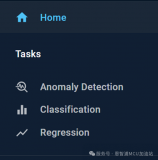
EE-192:使用C语言在Blackfin处理器上创建中断驱动系统

如何在TMS320C6727 DSP上创建基于延迟的音频效果

使用TPS40170和两个TPS2511创建双USB通用车载充电器

为TPS54240和TPS2511的USB设备创建通用车载充电器

使用TPS386000和LM3880创建时序电压监控器(复位IC)

使用具有内部补偿的TPS6293x降压转换器创建反相电源






 如何创建PDF
如何创建PDF

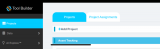










评论